
时间:2020-12-28 03:17:03 来源:www.win10xitong.com 作者:win10
总是看见有些用户遇到了win10问题后就手足无措,而且如果遇到win10的问题又对电脑接触的时间不长,那就不知道该怎么解决了。要是想自己来解决win10的问题,我们不妨来一起试试下面这个方法:1.在Windows10系统桌面,右键点击桌面左下角的开始按钮,在弹出的菜单中选择“设置”菜单项。2.这时会打开Windows设置窗口,在窗口中点击“个性化”图标就这个问题很轻松的搞定了。以下内容图文并茂的教你win10的详细处理法子。
具体步骤如下:
1.在Windows10系统桌面上,右键单击桌面左下角的开始按钮,并从弹出菜单中选择“设置”菜单项。
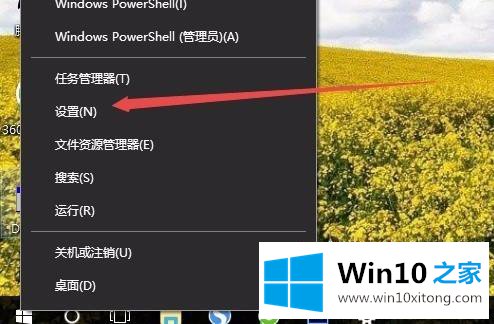
2.此时,将打开“窗口设置”窗口,并单击窗口中的个性化图标。
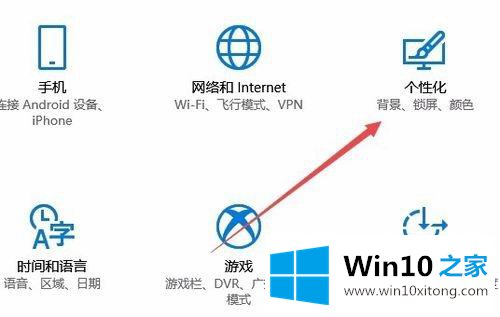
3.此时,您可以打开个性化窗口,并选择窗口左侧边栏中的“主题”菜单项。
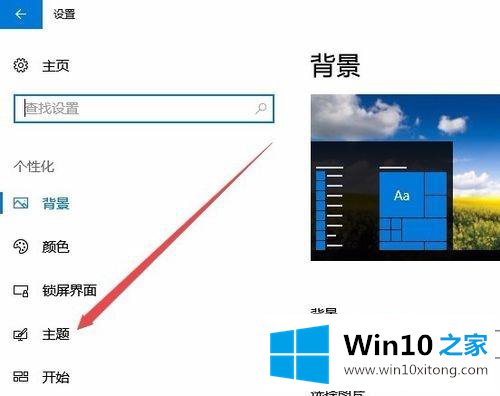
4.在右边窗口找到“桌面图标设置”的快捷链接。
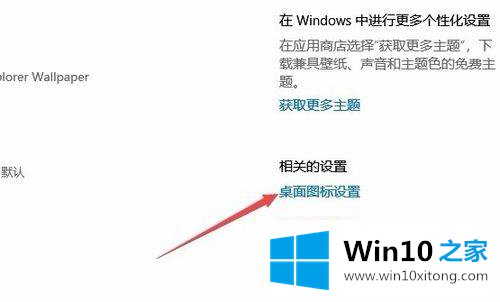
5.这时会打开图标设置窗口,勾选此处“电脑”前面的复选框,最后点击确定按钮;
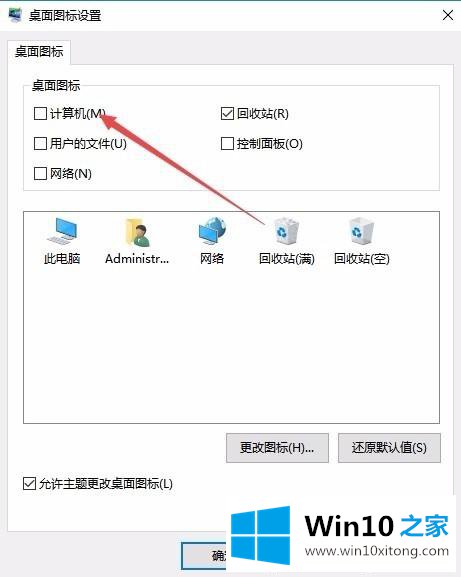
6.此时,在Windows10的桌面上可以看到“这台电脑”的图标。
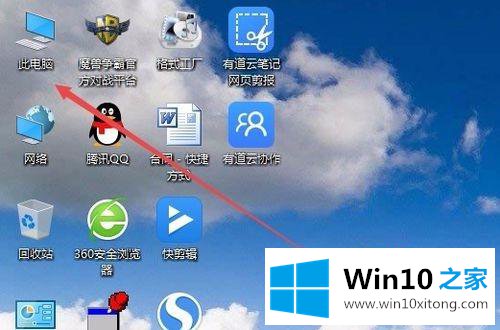
以上是我的电脑在win10桌面丢失的详细解决方案。如果遇到同样的情况,可以采取上述方法解决。
有关win10怎么解决的方法就是以上全部的内容了,这篇文章应该会帮助大家解决这个问题,同时希望大家多多支持本站。